TeamViewerで商用利用が検出されたときの対処法をご紹介します。
【対処法】TeamViewerで商用利用が検出された
先日、TeamViewerにアクセスしようとしたら、突然「COMMERCIAL USE DETECTED」(商用利用の検知)と表示され、利用が制限されてしまいました。
しかし、私はTeamViewerを商用利用(お金儲けなど)のためには一切利用していません。実は、私は過去にも商用利用が検知された経験があり、今回で2回目です。
そんな私がどう対処したのかを、この記事でご紹介していきます。
この記事を読むことで...
- TeamViewerで商用利用が検出されたときの対処法が分かる
- TeamViewerの商用利用制限の解除申請方法が分かる
- 問い合わせ例文付き
- TeamViewer以外のおすすめツール(無料)を知ることができる
- TeamViewerの商用利用制限の解除申請方法が分かる
症状
TeamViewerで商用利用が検知されると、以下のような表示がでると思います。
Commercial use
COMMERCIAL USE DETECTED
This software seems to be used in commercial environments.
Please note that the version may only be used for personal use.
Your session will be terminated after 5 minutes. Please check our web site for further information.
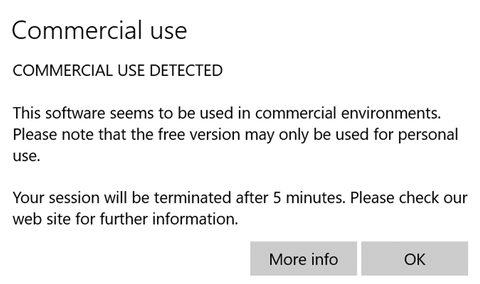
日本語訳
参考までに日本語訳も載せておきます。
商用利用
商業的用途が特定された
このソフトは商用環境で使用されているようです。
個人での使用に限らせていただきますので、ご注意ください。
5分後にセッションが終了します。詳しくは弊社ホームページをご確認ください。
対処法1:TeamViewerに解除申請する
まずは、TeamViewerの商業使用フォームから解除申請してみることをオススメします。ただし、
- 解除してもらえるまで時間がかかる
- そもそも解除してもらえるとも限らない
ということに注意が必要です。
とはいえ、申請するのは無料でできるので、ダメもとでも申請してみることをオススメします。申請の例文や、申請結果の例をご紹介していきます。
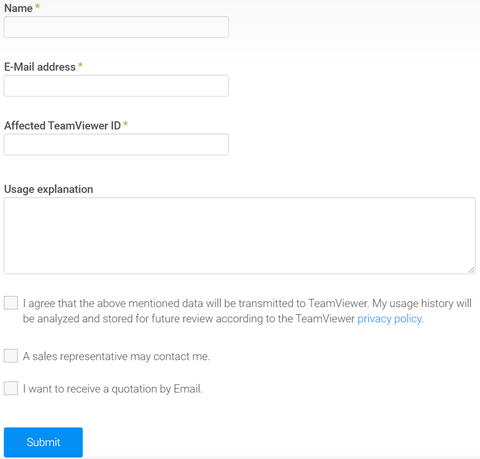
申請の例文(英語)
TeamViewerの商業使用フォームには英語で記入する必要があります。以下に、フォーム内の「Usage explanation」に記入する例文を載せておきます。
友人の手助けのためにTeamViewerを用いている場合
Dear TeamViewer support staff,
I use TeamViewer on my PC (ID: xxxxxxxxxx) to connect to my friend's PC (ID: xxxxxxxxxx).
I am a university student. I use TeamViewer just for private use, not commercial purposes.
Is it possible to unlock my account from the commercial limitation?
Thanks very much,
XXXX XXXX(←お名前)
学術研究でTeamViewerを用いている場合
Dear TeamViewer support staff,
I use TeamViewer on my PC (ID: xxxxxxxxxx) to connect to the school's PC (ID: xxxxxxxxxx).
I am a university student. I use TeamViewer just for academic research, not commercial purposes.
Is it possible to unlock my account from the commercial limitation?
Thanks very much,
XXXX XXXX(←お名前)
私が申請したときの結果
私は、”商用利用の検知”が以前に2回発生し、2回とも解除申請した経験があります。申請結果は、1回目(1年前くらい)は承認、2回目(数ヶ月前)は棄却でした。
ちなみに、結果はメールで届きます。
1回目は承諾された
1回目の申請では、すんなり個人利用を認めてもらい、制限を解除してもらえました。参考までに返信メールの冒頭部分を下記に載せておきます。
Thank you for getting in touch with us. We are happy to inform you that your TeamViewer ID has been reset to “free”. After reviewing your request, we decided that your use case can be qualified as “personal”.
2回目は棄却された
2回目の申請では、すんなり個人利用が認められず、制限を解除してもらえませんでした。参考までに返信メールの冒頭部分を下記に載せておきます。
Thank you for your request regarding being unblocked from using the free version of TeamViewer. After reviewing the information provided to us, we were unable to confirm that the submitted ID is being used privately.
対処法2:TeamViewerの有料プラン
上記の制限解除の申請などがめんどくさい場合や、申請が棄却された場合は、TeamViewerの有料プランという選択肢もあります。
しかし正直あまりオススメしません。なぜなら、無料で使える他のツールがいくつかあるからです。他のツールは以下でご紹介します。
対処法3:TeamViewer以外のツールを使う(無料)
TeamViewerの有料プランを購入する前に、まずは他の無料ツールを試してみることをオススメします。この記事では、
- Chromeリモートデスクトップ ←オススメ
- Windowsリモートデスクトップ
の2つをご紹介します。ちなみに、私は、TeamViewerの解除申請が棄却されてからは、Chromeリモートデスクトップを使用しています。
Chromeリモートデスクトップ ←オススメ
Chromeリモートデスクトップは、Googleが提供している無料ツールです。まずは公式サイトからChromeをインストールする必要がありますが、基本的に簡単にセットアップできます。さらに、操作(通信)速度もTeamViewerより速く感じます。
利用方法の詳細は、下記の公式ページで確認できます。
▶Google Chrome ヘルプ:Chrome リモート デスクトップを使って他のパソコンにアクセスする
補足:Linuxユーザーの方々へ
Linuxを使う場合は、ディスプレイの設定をしないと、上手く機能しない可能性があります。
詳細は下記のページが参考になると思います。
▶UbuntuでChrome Remoteデスクトップを使用すると、普段つかっているGUIが出ず壁紙だけになる問題を解消する
Windowsリモートデスクトップ
Windowsリモートデスクトップは、Windows10に標準搭載されている機能です。標準搭載なので、わずらわしいインストールなどが不要で便利です。
ただし、操作される側のPCはWindowsに限られます。ちなみに、操作する側はWindows、Android、iOSデバイスに対応しているようです。
利用方法の詳細は、下記の公式ページで確認できます。
▶Microsoft:リモートデスクトップの使い方
まとめ
TeamViewerで商用利用が検出されたら...
- まずはTeamViewerの商業使用フォームから解除申請してみる
- 申請が承認されるとは限らない
- 承認まで時間がかかる
- 承認まで時間がかかる/承認が通らない場合は他の無料ツールを試す
- Chromeリモートデスクトップ ←オススメ
- Windowsリモートデスクトップ
など
さいごに
TeamViewerで商用利用が検出されたときの対処法をまとめました。私自身は、TeamViewerが使えなくなってからChromeリモートデスクトップに乗り換えました。商用利用が検出された方々も、これを機会に乗り換えてみてもいいかもしれません。
以上です。
コメント